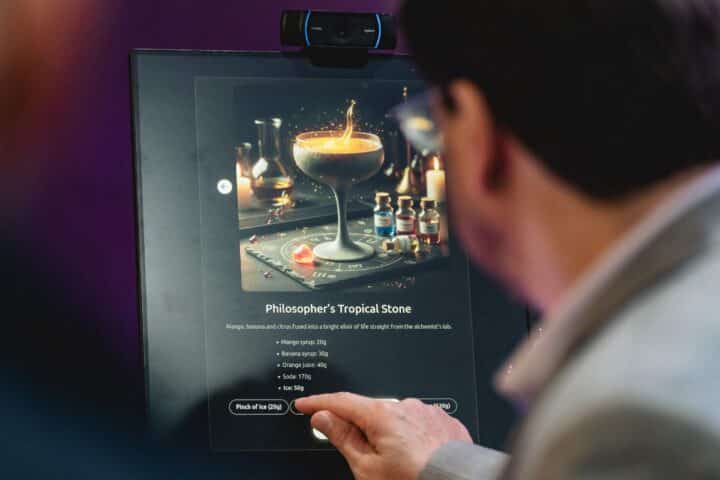La ventola del PC è troppo rumorosa? Cause e soluzioni per un computer più silenzioso (mistergadget.tech)
Dal semplice accumulo di polvere a problemi software, un rumore eccessivo è spesso il sintomo di un problema. Scopriamo insieme come diagnosticarlo e risolverlo, passo dopo passo, per restituire la pace alle tue orecchie.
Sebbene possa sembrare un componente basilare rispetto a processore e scheda grafica, la ventola del computer svolge un ruolo cruciale nel mantenere le prestazioni ottimali del sistema. La sua funzione è regolare la temperatura interna dissipando il calore, un processo essenziale per impedire il surriscaldamento che può causare danni permanenti ai componenti.
È normale che le ventole producano un certo livello di rumore quando sono in funzione: è il segnale che stanno facendo il loro lavoro. Di solito, però, questo suono è un leggero fruscio appena percettibile. Tuttavia, ci sono casi in cui le ventole iniziano a girare all’impazzata, diventando molto più rumorose del solito. Se per i computer nuovi questo può essere normale durante le prime 24 ore (a causa dell’installazione di aggiornamenti e della sincronizzazione dei file), su un dispositivo più datato un rumore improvviso e persistente è probabilmente sintomo di un problema.
Analizziamo le cause più comuni di una ventola rumorosa e le soluzioni per rendere il tuo computer più silenzioso.
Le ragioni dietro una ventola del computer rumorosa
Le cause di un rumore eccessivo possono essere molteplici e di diversa natura.
- Flusso d’aria inadeguato: Questa è la causa più frequente. Se l’aria non circola correttamente, il calore ristagna all’interno del case e le ventole sono costrette a girare più velocemente (e più rumorosamente) per compensare. Ciò è spesso dovuto a:
- Prese d’aria ostruite da polvere e sporcizia.
- Utilizzo del portatile su superfici morbide come gambe, cuscini o coperte, che bloccano le griglie di ventilazione inferiori.
- Posizionamento del PC desktop troppo vicino a pareti o mobili, che impedisce la corretta espulsione dell’aria calda.
- Temperatura ambiente elevata: Lavorare in un ambiente molto caldo (generalmente sopra i 25°C) costringe il computer a un lavoro extra per dissipare il calore, richiedendo alle ventole di girare a regimi più alti.
- Carico di lavoro intenso: Se stai eseguendo applicazioni che richiedono molte risorse (resource-intensive),come videogiochi, software di editing video, o anche un browser con decine di schede aperte, la CPU e la GPU lavorano di più, generano più calore e, di conseguenza, le ventole accelerano. Lo stesso accade quando il portatile è in carica o se la modalità di alimentazione è impostata su “Prestazioni elevate”.
- Problemi software: Un malware attivo in background può utilizzare le risorse del sistema di nascosto, mettendo sotto sforzo il processore e facendo accelerare le ventole. Anche problemi con il controllo termico del BIOS o driver non aggiornati possono causare una gestione anomala delle ventole.
- Danni o usura hardware: Con il tempo, le ventole possono danneggiarsi fisicamente. Viti allentate, pale rotte o cuscinetti usurati possono causare rumori anomali come ronzii, sferragliamenti o stridii. In un computer più vecchio, anche la pasta termica secca tra la CPU/GPU e il dissipatore può essere una causa: non trasferendo più bene il calore, costringe le ventole a un lavoro extra.

Cosa fare per rendere la ventola del tuo computer più silenziosa
A seconda della causa, ci sono diversi modi per riportare il rumore della ventola a livelli normali. Parti dalle soluzioni più semplici.
- Controlla il Carico di Lavoro e Chiudi le App Inutili: La prima cosa da fare è capire se il rumore è causato da un programma specifico. Apri Gestione Attività su Windows (Ctrl + Maiusc + Esc) o Monitoraggio Attività su Mac. Ordina i processi per utilizzo di CPU e Memoria per identificare le applicazioni più esigenti e chiudi quelle che non stai utilizzando.
- Migliora la Ventilazione: Assicurati che il tuo computer possa “respirare”. Posiziona i PC desktop lasciando almeno una decina di centimetri di spazio libero attorno alle prese d’aria. Utilizza i portatili su superfici dure e piane come un tavolo o una scrivania. Se lavori spesso in ambienti caldi, considera l’acquisto di una base di raffreddamento per laptop.
- Pulisci le Prese d’Aria e l’Interno del PC: La polvere è il nemico numero uno del raffreddamento. Prima di tutto, spegni completamente il computer e scollegalo dalla presa di corrente. Utilizza una bomboletta di aria compressa per soffiare via la polvere dalle griglie di ventilazione e, se ti senti a tuo agio, apri il case (per un desktop) o il pannello inferiore (per un portatile) per una pulizia più approfondita delle ventole e dei dissipatori.
- Modifica la Modalità di Alimentazione: Su Windows, vai su Start > Impostazioni > Sistema > Alimentazione e batteria > Modalità di alimentazione. Se è impostata su “Prestazioni migliori”, prova a cambiarla in “Bilanciato” o “Migliore efficienza energetica”. Questo ridurrà le prestazioni massime ma anche il calore e il rumore.
- Esegui una Scansione Anti-Malware e Aggiorna il Sistema: Utilizza un programma antivirus affidabile (come quello integrato in Windows o soluzioni di terze parti come Avira o Kaspersky) per assicurarti che non ci siano malware che appesantiscono il sistema. Assicurati anche che il sistema operativo, i driver (specialmente quelli della scheda grafica) e il BIOS siano aggiornati all’ultima versione disponibile. Gli aggiornamenti del BIOS possono essere installati tramite Windows Update, l’app di supporto del produttore del PC o scaricati manualmente dal sito web ufficiale.
- Ispeziona i Componenti Fisici (per utenti più esperti): Se senti rumori anomali come sferragliamenti o stridii, il problema potrebbe essere meccanico. Se hai accesso alla ventola, controlla che le viti di montaggio siano ben strette. Se le pale sono visibilmente danneggiate o la ventola non gira liberamente, è necessario sostituirla.

Se tutto il resto fallisce, o se non ti senti sicuro nell’eseguire queste operazioni, la soluzione migliore è portare il tuo computer in un centro di assistenza qualificato. Potrebbe esserci un problema più nascosto o la necessità di sostituire la pasta termica, un’operazione che è meglio lasciare a un professionista.